始终在新标签页中打开文件
我正在使用带有新引入的选项卡的Visual Studio Code 1.3.1。
当我单击文件时,第一个文件将在选项卡中打开。如果我未对此文件进行任何更改,则第二个单击的文件将在同一选项卡中打开。
如何避免这种情况并使Visual Studio Code始终打开新选项卡?
 慕婉清6462132
慕婉清6462132浏览 757回答 3
3回答
-

阿晨1998
当您在左侧工具栏的文件浏览器中单击[单个]或从快速打开菜单(Ctrl- P,键入文件名Enter)中打开文件时,Visual Studio Code将以所谓的“预览模式”打开该文件,快速查看文件。预览模式选项卡不会保持打开状态。一旦您从侧栏中打开另一个文件,就会使用现有的“预览模式”选项卡(如果存在)。您可以通过查看选项卡栏中的标题来确定该选项卡是否处于“预览模式”。如果标题为斜体,则选项卡处于预览模式。要打开文件进行编辑(即不在预览模式下打开),请双击侧边栏中的文件,或在侧边栏中单击该文件,然后双击其“预览模式”选项卡的标题。如果要一起禁用预览模式,可以通过"workbench.editor.enablePreview": false在设置文件中进行设置来禁用。您也可以使用该"workbench.editor.enablePreviewFromQuickOpen"选项仅从快速打开菜单中将其禁用。必须先打开“设置文件”,然后才能禁用“预览模式”。专业提示:您可以使用命令面板打开设置文件,只需输入“ Preferences: Open User Settings”即可!一旦你打开你的设置文件(你的设置文件应位于右侧),添加"workbench.editor.enablePreview"属性,其值设置为false。您可以在此处了解有关Visual Studio Code的“预览模式”的更多信息。 -

青春有我
对于不想禁用预览模式的人。当我阅读所有评论时,我发现我更喜欢使用快捷键从Quick Open / Ctrl + P锁定打开的文件,或者将打开的文件保留在编辑器中,是的,也不需要切换将您的手放在鼠标上,双击文件列表。感谢@jontem和@MattLBeck。save使用Ctrl+S(cmd+s)调用命令是达到我的期望的最简单方法。而且,如果您发现这样做是为了使打开的文件经常保存在编辑器中,是的,我希望您应该设置该选项,"workbench.editor.enablePreview": false或者"workbench.editor.enablePreviewFromQuickOpen": false像前面提到的其他设置。
 随时随地看视频慕课网APP
随时随地看视频慕课网APP


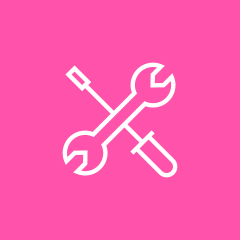 前端工具
前端工具